作者:
Randy Alexander
创建日期:
3 四月 2021
更新日期:
1 七月 2024

内容
简历详细介绍了一个人的工作经验,教育程度,技能和成就。一份工作的标准简历应该清晰,简洁并且易于阅读。撰写简历时,请以简洁,整洁,优美的声音呈现。 Microsoft Word提供了使用模板创建简历模板的选项,或者您可以使用Word中的格式创建自己的简历模板。
脚步
方法1之3:使用范本建立履历(Word 2003、2007、2010、2013)
使用Word的内置模板。 第一步,通过单击“文件”菜单中的“新建”在Word中打开一个新文档。打开新的文档页面后,您可以从许多内置的Word模板中进行选择。单击“模板”,然后选择您在页面上看到的简历模板。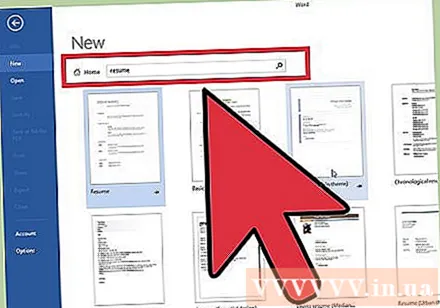
- 在Word 2007中,您必须单击“已安装的模板”。
- 在Word 2010中,选择“示例模板”(例如模板)。
- 在Word 2011中,选择“从模板新建”(从模板创建新页面)。
- 在Word 2013中,当您单击“新建”时,将显示模板。
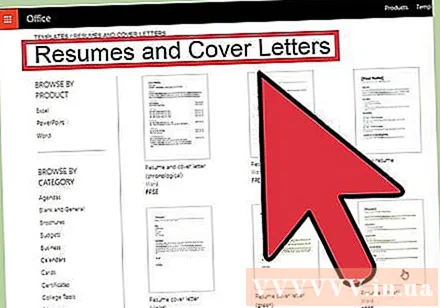
在Word中下载简历模板。 Word附带了许多内置模板供您使用,但是与Office Online相比,您还有更多选择。您可以在数据库上找到简历模板,然后下载所需的模板。打开新文档,然后在“ Microsoft Office Online”部分中查找“简历”。- 在Word 2013中,单击“新建”后,您将看到许多模板和搜索栏,其中显示“搜索在线模板”(查找在线模板)。
- 搜索之后,您将看到各种简历模板可以尝试。

直接从Office Online下载模板。 您可以直接从Office Online查看和下载模板,而无需通过Word。只需转到https://www.templates.office.com并单击简历和求职申请表即可。您会在屏幕左侧的“按类别浏览”模块中找到该项目。- 在这里,您可以查看各种简历模板,这些模板完全免费,并且可以在Word中进行编辑。
- 您可能需要登录到在线Microsoft帐户才能使用该模板。
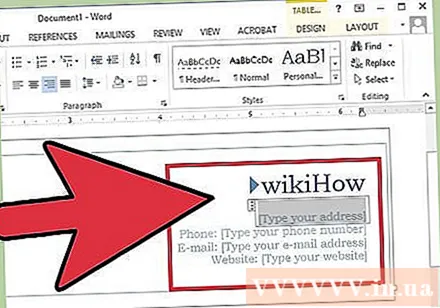
完 模板. 一旦选择了看起来专业且适合您所需工作的模板,就可以删除默认文本并添加个人信息。格式,外观和布局是标准简历的基本要点,但它们也无法隐藏拼写错误,语法错误或口音尖刻。- 确保仔细写下简历上的每个细节,然后一次仔细地阅读。
- 从2003年到2013年的所有Word版本都内置了一些简历模板。
使用向导创建简历(仅Word 2003)。 如果使用的是Word 2003,则可以使用内置向导。它将指导您完成整个简历编写和格式化过程。第一步是在“文件”菜单中单击“新建”。这将打开“新建文档”任务窗格。在任务面板左侧的“模板”选项卡中选择“我的电脑”。
- 单击“其他文档”选项卡,然后选择“恢复向导”。
- 按照说明进行操作。简历向导将帮助您逐步创建简历。
- 如果找不到此选项,并且在安装Word时未安装此选项,则需要再次运行安装程序以安装向导。
方法2之3:创建没有模板的简历
知道需要更多信息。 如果您不确定如何设置简历格式,或者不确定使用Word格式化工具或其他文字处理程序,则简历模板是一种有用的工具。如果您想以自己的格式创建简历而不使用模板,请从计划中开始编写简历项目以及如何组织它们。您的简历应包含以下内容: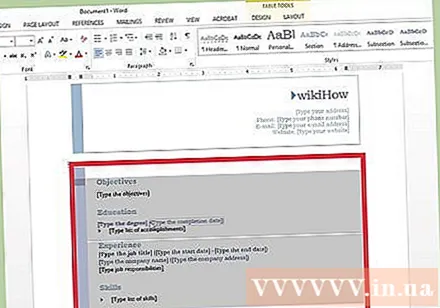
- 教育与资格。
- 工作和志愿者工作经验。
- 技能和素质。
- 您需要写下联系方式,并确认您将根据需要提供更多文档。
考虑按时间顺序制作简历。 履历有很多不同的类型:按时间顺序的履历,功能履历,合并履历,截止履历(CV)。按时间顺序排列的简历专门列出了您从最近职位到第一职位的工作经历:包括职称,工作日期和工作职责。这类简历有助于显示您的进度。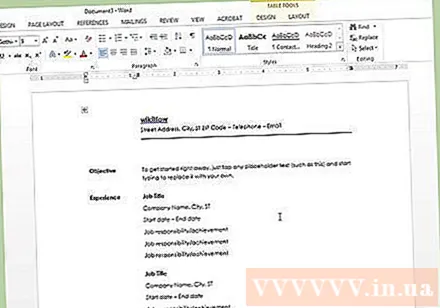
- 大多数按时间顺序排列的简历仅涵盖5-10年的工作。
- 您可能想从早些时候开始增加职位,因为您认为经验与您所寻找的职位有关。
- 这是在美国大多数雇主中流行的简历格式。
谨慎使用简历。 简历将首先列出您的工作技能,然后列出您担任的职位。如果您想突出自己的技能并弥补工作经历中的空白,这可能会很有用,但是学生或应届毕业生不应使用这种格式。这类简历仅适用于希望从当前工作过渡到其他职业的人。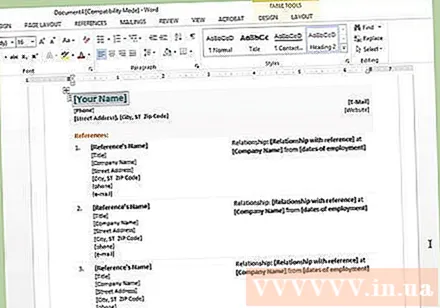
尝试组合简历。 第三种选择是复合简历,也称为基于技能的简历。这种格式突出了最佳技能,并将其与实际工作经验相结合。如果您的技能比工作经验更重要,这种类型的简历会更有帮助。但是,一些雇主不熟悉这种格式,他们更喜欢按时间顺序排列的简历。
- 组合简历可能会在提及经验之前在开始时列出关键技能。
- 这种类型的简历适合那些计划进入工作市场而又不需要大量经验或试图改变职业的人。
考虑写摘录简历。 简历配置文件与简历基本相同,只是书写约定不同。摘录简历是您之前从事的最新工作的完整列表。与1或2页按时间顺序或按功能排列的简历不同,在摘录中,您只需要编写自己的工作经验即可。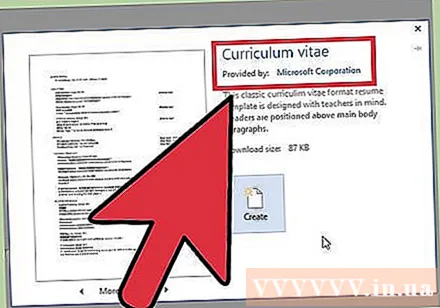
- 个人资料通常用于在欧洲求职,也适用于全球的大学。
- 简历被视为是一份活泼的文件,记录了您的所有工作和成就,与常规简历相比,随着时间的推移,进度和进步往往不断。
方法3之3:撰写简历
完整的联系信息。 选择简历样式后,就可以开始写作了。第一步是在简历首页的顶部提供完整的联系信息。联系信息包括姓名,地址,电话号码,电子邮件地址。
- 如果您的简历超过一页,请不要忘记在每页的标题中添加一个名称。
- 该电子邮件地址必须适合申请该职位。尽可能使用真实姓名或缩写。
- 不要缺少严肃的电子邮件地址,例如“ sly-dude”,“ foxymama”或“ smokinhot”。
考虑写更多的目标。 交流后,您还有其他目标可确认您的职业目标。雇主对陈述目标有不同意见,因此您应仔细考虑是否在简历中添加内容。如果您决定添加更多目标,请尽量简短,并专注于您所申请的职位。
- 例如,您可以将目标写为“希望为新文字处理软件的设计做出贡献”。
- 或者,您可以添加所需的职位,例如“保健和研究领域的职位”。
- 这些天很少有人编写您的简历目标,您可以在简历中添加信息。
概述您的学历和资格。 项目的顺序可以有所不同,但通常从受教育程度和学位开始。在本部分中,您仅需要列出学历。以相反的时间顺序列出您的大学或职业学校。不要忘了写毕业的时间。
- 如果发现与工作相关,则可以在专业信息上添加一个或两个项目符号。
- 除非您最近大学毕业,否则此类别通常落后于工作经验。在这种情况下,教育水平将是第一位的。
- 如果您在学习和实践中获得过荣誉证书或奖励,请将其保存在简历中。
详细的工作经验。 以相反的时间顺序列出您所持有的职位,指示开始和结束时间(月和年)。在您的时间表简历中,您应该提前写下日期。在功能配置文件中,您应该首先列出标题。选择每个职位的主要职责和责任,在该职位上工作所取得的成就和技能。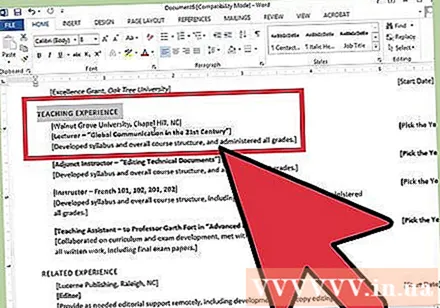
- 使用项目符号要清楚,易于阅读或浏览与工作相关的重要段落。
- 您可以添加与工作申请相关的志愿者职位,或帮助您获得经验。
添加特殊技能项。 您会注意到大多数技能都列在教育和经验中,但是您仍然应该创建一个单独的技能类别。这是一个突出显示与该职位相关的技能和知识的机会,但不要将其应用于其他简历。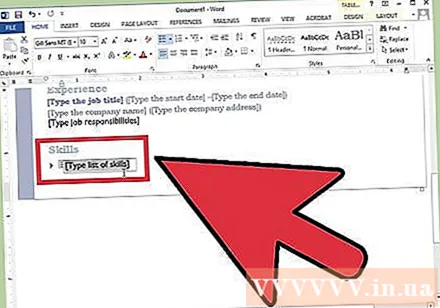
- 您可以将标题命名为“其他相关技能”或简称为“技能”。
- 技能包括:熟练掌握外语,对软件和计算机程序有特殊的了解,未提及的任何特殊技能。
- 注意不要重复。您无需一遍又一遍地重复自己具有“出色的沟通能力”的知识。
提供参考信息时请考虑。 通常,仅应在需要时添加参考名称和联系信息。通常,推荐信会在几天后发送。如果您的简历不要求提供参考,只需在简历底部写下“可以根据需要添加参考信息”。
最终格式调整。 填写信息后,您可以根据需要调整格式。选择一种易于阅读的单一字体,衬线字体(Times New Roman,Book Antiqua)或无衬线字体(Arial,Calibri,Century Gothic)。选择10-12的字体大小,但可以将页面顶部的名称设置为14-18。用大胆的名字,标题和标题。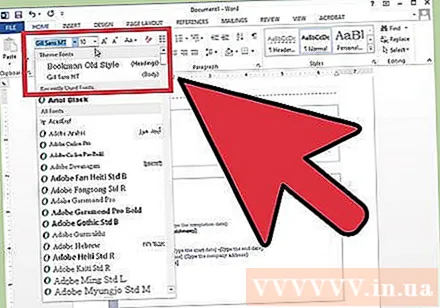
- 合理的角度对准。 Word的默认设置也很合理。
- 左对齐标题。标题和正文之间的单行间距,以及新标题中的双倍行距。
- 如有可能,请将简历保留在一页上。您可以在“段落”对话框中调整行距,但不要太混乱。
- 仔细考虑您如何使用该词,并尝试使其更准确。
忠告
- 调整简历以适合职位。您可以根据职位要求添加,重新排列和删除成就或标题。
- 不要等到找到一份更新简历的工作。每当您获得升职或获得巨大成功时,都应立即在简历中添加新信息。
警告
- 简历的格式和格式反映了您的能力,因此,请尽量提供最佳的简历。
- 确保简历中的所有信息都是真实的且语法正确无误。



